诺基亚E72i网页截屏攻略
- 格式:pptx
- 大小:89.82 KB
- 文档页数:10


页面任意截屏怎么操作方法
要截屏页面,您可以使用以下两种方法之一:
方法1:使用键盘快捷键
1. 在您要截屏的页面上,点击您想要截取的窗口,确保它是活动窗口。
2. 按下键盘上的“Print Screen”键或“PrtScn”键。
有些键盘可能需要同时按下“Fn”键才能使用。
3. 打开任何图像编辑软件(如Microsoft Paint)或Word文档,并按Ctrl+V 粘贴即可。
方法2:使用截屏工具
1. 搜索并打开截屏工具(在Windows中,可以通过输入“snipping tool”来搜索)。
2. 在截屏工具中,选择“新建”或“新建截图”。
3. 在您要截屏的页面上,用鼠标绘制一个矩形框,选中您想要截取的区域。
4. 打开任何图像编辑软件(如Microsoft Paint)或Word文档,并按Ctrl+V 粘贴即可。
请注意,根据您使用的操作系统和设备,可能还有其他截屏方法可供选择。
以上方法适用于Windows操作系统,稍微有些不同的是Mac操作系统也有自带的截屏工具,可以使用快捷键Command+Shift+3来全屏截图,使用
Command+Shift+4来选择截图区域。

诺基亚e72i功能键设置宝典一、输入法切换:切换中文/英文输入法:↗键+CTRL键+空格键切换拼音/笔画输入法:↗键+Ctrl键+↑键数字输入法:↗键+印有数字的键全选字符:↗键+Ctrl键+A键选中部分字符:按住↑键同时按导航键向左或向右复制字符:↗键+Ctrl键+C键粘贴字符:↗键+Ctrl键+V键剪切字符:↗键+Ctrl键+X键在拼音状态输入数字:按住↗键+数字键在拼音状态输入字母:按住↑键+字母键二、一些快捷键:在桌面快速开启/关闭蓝牙:长按sys键在桌面快速开启/关闭静音:长按ctrl键进入语音信箱:长按1键删除程序:直接在安装的程序图标上按删除键锁键盘屏幕黑后,长按方向键可以看大字时间三、比较常用的命令:在待机状态下输入*#0000# 可以查到本机系统软件版本在待机状态下输入*#06# 可以查到本机的IMEI在待机状态下输入*#7370# 软格机,删除一切数据回到出厂状态,默认的解锁密码是12345在待机状态下输入*#7780# 恢复各种个性化设置(这个不是格机) 默认密码12345在待机状态下输入*#92702689#可以查总的通话时间在待机状态下输入*#62209526# 查询WLAN MAC地址在待机状态下输入*#2820# 查询蓝牙MAC地址在待机状态下输入*#9990# 快速关闭蓝牙现在的手机数码笔记本电脑降价很快,,要喜欢都去《》实在,便宜四、一些常用设置:1)信息设置:信息中心号码:功能表—通讯—信息—选项—设置—短信息—信息中心—SIM卡信息中心—信息中心号码设置信息报告:功能表—通讯—信息—选项—设置—短信息—接收报告—是/否查看SIM卡信息:功能表—通讯—信息—选项—SIM卡信息—选项—标记/取消标记—标记全部—选项—复制—复制至:收件箱/我的文件夹—确认;进入相应文件夹查看信息具体内容。
设置存储已发信息:功能表—通讯—信息—选项—设置—其他—存储已发信息—是/否语音信箱号码设置:功能表—通讯—留言信箱—语音信箱号码设置信息存储:功能表—通讯—信息—选项—设置—其他—使用的存储-手机存储/存储卡设置信息有效期:功能表—通讯—信息—选项—设置—短信息—信息有效期-1小时/6小时/24小时/3天/1周/最长时间设置信息文件夹视图:功能表—通讯—信息—选项—设置—其他—文件夹视图—1行/2行设置服务信息:功能表—通讯—信息—选项—设置—服务信息—服务信息—开/关不接收广播信息:功能表—通讯—信息—选项—设置—广播信息—广播信息接收—关2)通讯录及通话设置:增加详情:功能表—通讯—名片夹—打开一个名片—选项—修改—选项—增加详情新建分组:功能表—通讯—名片夹—选项—通话组—导航键向右—新组查询姓名属于哪个分组:功能表—通讯—名片夹—选中一个名片—选项—通话组—导航键向右—属于组—可以查询到当前联系人属于哪个分组联系人添加至分组:功能表—通讯—名片夹—选中一个名片—选项—通话组—导航键向右—增加至组一选择相应的分组新建联系人:功能表—通讯—名片夹—选项—新联系人查询之前几次通话的时间:通讯记录--方向键“右”键--光标滚动到要查询的电话前—查看详情查看SIM卡电话簿:功能表—通讯—名片夹—选项—SIM卡名片—SIM卡电话簿单键拨号:功能表—工具—设置—手机—通话—单键拨号—开/关功能表—通讯—单键拔号—编辑号码呼叫转移:功能表—工具—设置—手机—呼叫转接—语音通话/数据通话/传真通话设置通话显示时间:功能表—工具—设置—手机—通话—显示通话时间—是开启/关闭通话报告:功能表—工具—设置—手机—通话—通话报告—开/关设置在来电过程中说出来电者姓名:工具—情景模式-选择一模式-个性化选择-说出呼叫方姓名-开呼叫等待:功能表—工具—设置—手机—通话—呼叫等待—启动/取消/查询状态启动任意键接听:功能表—工具—设置—手机—通话—任意键接听—开设置通过短信拒绝通话:功能表—工具—设置—手机—通话—通过短信息拒绝通话—是/否更改通过信息拒绝通话的信息内容:功能表—工具—设置—手机—通话—短信息—输入内容启动/关闭3D铃声效果:功能表—影音工具—三维铃声—三维铃声效果—开/关3)基本设置:更改手机语言:功能表—工具—设置—常规—个性化选择—语言—手机显示语言-自动/简体中文/English关闭预想输入:功能表—工具—设置—常规—个性化选择—语言—预想输入—关更改编辑语言:功能表—工具—设置—常规—个性化选择—语言—编辑语言—简体中文/English更改节电保护内容:功能表—工具—设置—常规—个性化选择—主题模式—节电保护—无/正在播放/动画设置字体大小:功能表—工具—设置—常规—个性化选择—屏幕显示—字体大小—大/中/小设置开机问候语或图案:功能表—工具—设置—常规—个性化选择—屏幕显示—开机问候语或图案—默认值/文字/图像更改左选择键:功能表—工具—设置—常规—个性化选择—主屏幕—快捷方式键—左选择键更改右选择键:功能表—工具—设置—常规—个性化选择—主屏幕—快捷方式键—右选择键设置灯光提醒:功能表—工具—设置—常规—个性化选择—灯光提醒—提醒事件—未接电话/新文字信息/新彩信/新电子邮件设置待机灯光闪烁:功能表—工具—设置—常规—个性化选择—灯光提醒—灯光闪烁时间—关/5分钟/15分钟/30分钟/1小时/2小时/无限制更改待机状态模式:功能表—工具—设置—常规—个性化选择—主屏幕—当前/基本自动锁键盘:功能表—工具—设置—常规—安全性设置—手机和SIM卡—键盘自动锁闭前的时间-用户自定义-确认-输入时间更改电子邮件键的邮箱:功能表—工具—设置—常规—电子邮件键设置—选择您想使用的邮箱设置加密手机存储:功能表—工具—加密—手机存储设置加密存储卡:功能表—工具—加密—存储卡设置单键操作:功能表—工具—设置—常规—个性化选择—单键—名片夹键—短时间按键/长时间按键功能表—工具—设置—常规—个性化选择—单键—日历键—短时间按键/长时间按键功能表—工具—设置—常规—个性化选择—单键—信息键—短时间按键/长时间按键修改保密码:功能表—工具—设置—常规—安全性设置—手机和SIM卡—锁码4)其他设置:切换模式:功能表—工具—模式—切换模式(个人/商务)—模式名称/主屏幕应用程序/主题模式/壁纸设置重复闹钟:功能表—办公工具—时钟—导航键向右—选项—新闹铃—重复—不重复/每天/每周/工作日更改功能表视图:功能表—选项-更改功能表视图—图标/列表更改录音存储位置:功能表—影音工具—录音器—选项—设置—使用中的存储—手机存储/存储卡查看存储状态:功能表—选项—存储详情—手机存储/存储卡在日历中显示农历:功能表—办公工具—日历—选项—设置—农历—开更改星期开始日:功能表—办公工具—日历—选项—设置—星期开始日—星期一/二/三/四/五/六/日刷新音乐库:功能表—影音工具—播放器—选项—刷新设置选程锁定:功能表—工具—设置—常规—安全性设置—手机和SIM卡—允许选程锁定—选程锁码信息。


诺基亚e72i OVI地图全攻略,如何快速寻星及免费使用教程(二方法快速定位)1.下载并安装好最新OVI软件地图及地图包。
以下正式开始:2.功能表--控制面板--设置--连接--承载方式--选择最下面的 INTRANET新建一个分组数据cmnet填入。
后面会讲到,其实并不使用它。
3.功能表--GPS--GPS数据--选项--定位设置--定位方法:辅助GPS集成GPS基于网络三个勾选上定位服务器--定位服务器使用:总是询问接入点--CMNET服务器地址--现在进入导航4.进入OVI地图,点选项--设置--互联网:离线网络承载方式:互联网漫游警告:开启导航设置驾车导航--自己选择喜欢的语音,其它自己喜欢怎么设就怎么设5.回到OVI地图主界面,开始定位啦操作驾车-地图-可以看到自己的位置了,而且是离线的。
不联网的。
我的很快,GPS极快定到位!一分钟左右到二分钟绝对定位到。
上面方便是不连CMNET的,下面来个连接极少流量5-6秒便能定位的方法。
1.功能表--控制面板--设置--连接--承载方式--选择最下面的 INTRANET新建一个分组数据cmnet填入。
后面会讲到,其实并不使用它。
2.功能表--GPS--GPS数据--选项--定位设置--定位方法:辅助GPS集成GPS基于网络三个勾选上定位服务器--定位服务器使用:自动接入点--CMNET服务器地址--导航方法:点击功能表--GPS--GPS数据-右移至出行距离(或直接按中间确定键,启动)--选项--启动选项,查看卫星状态,发现7个以上星星。
全是暴满发光状态(以上操作是利用极少的流量的CMNET来确定GPS卫星的联接。
速度超级超级快,且卫星状态是暴满发光状态。
CMNET连上后只有几KB 流量,连上GPS后就不会再有流量了)本人使用此方法。
极速定位别退出,点功能表(小房子)-GPS地图-开始定位吧~!还是离线哦只有几KB的CMNET流量,但是一分钟内绝对可以定到位。

截屏快捷键汇总
1、QQ截屏快捷键
Ctrl+Alt+A
2、微信截屏快捷键
Alt+A
3、浏览器截屏快捷键
Ctrl+Shift+X
4、浏览器“保存完整网页为图片”快捷键
Ctrl+M
5、电脑截屏快捷键
①截取全屏快捷键,按Print Screen
键盘带数字小键盘的在F12右侧,不带的也在F12附近。
按好这个键后,是看不出有什么反应的。
直接在你需要粘贴截图的地方按Ctrl+V就自动生成了。
②截取当前窗口,按Alt + Print Screen
当前活动窗口指的是打开的界面,例如qq聊天界面。
同样地,按好这个键后,是看不出有什么反应的。
直接在你需要粘贴截图的地方按Ctrl+V就自动生成了。

【推荐】手机截图怎么截-精选word文档
本文部分内容来自网络整理,本司不为其真实性负责,如有异议或侵权请及时联系,本司将立即删除!
== 本文为word格式,下载后可方便编辑和修改! ==
手机截图怎么截
在使用手机浏览网页的时候,可以截图保存有趣的文字信息。
那么手机截图怎么截呢?下面就让jy135小编来告诉大家吧,欢迎阅读。
1、直接按下手机音量-键+电源键即可进行快速截图操作。
2、进入手机主界面,下滑屏幕呼出通知栏。
3、在通知栏中,点击“截图”快捷按钮也可进行截图操作。
4、等待系统自动完成截图后,在通知栏中点击即可查看。

电脑网页画面截图操作方法
1. 打开需要截图的网页,确保它在电脑屏幕上显示出来。
2. 要截取整个网页的画面,同时按下键盘上的“Alt”和“Print Screen(或PrtSc)”按钮。
这将把当前屏幕的截图复制到剪贴板中。
3. 如果只想截取当前活动窗口的画面,而不是整个屏幕,可以按下键盘上的“Alt”+“Fn”+“Print Screen(或PrtSc)”按钮。
4. 打开任何图像编辑软件(如Windows自带的“画图”或Adobe Photoshop),单击“编辑”菜单并选择“粘贴”选项,或按下键盘上的“Ctrl”+“V”组合键,将截图粘贴到编辑软件中。
5. 在图像编辑软件中可以对截图进行一些编辑,如裁剪、调整大小或添加标记。
6. 最后,保存编辑后的截图。
点击图像编辑软件中的“文件”菜单,并选择“另存为”的选项。
为截图命名并选择保存的位置,然后单击“保存”按钮。
现在,你已经成功截取了网页的画面,并保存到了你的电脑中。

手机截屏的操作方法
手机截屏的操作方法有以下几种:
1. 按下电源键和音量减小键同时按住几秒钟,直到屏幕闪一下即可完成截屏。
这种方法适用于大部分安卓手机和苹果iPhone X及更早的型号。
2. 部分安卓手机还可以使用滑动手势来截屏。
在屏幕上滑动三个手指并保持几秒钟,屏幕上方会出现截屏成功的提示。
3. 在苹果iPhone X及更新的型号上,可以按住电源键和音量上键同时按下,再立即松开两个键即可完成截屏。
4. 部分安卓手机还可以通过通知栏来进行截屏。
在屏幕上滑下通知栏,找到截屏快捷方式并点击即可完成截屏。
5. 有些手机还可以通过设置来进行截屏。
在设置中找到“高级功能”或者“手势”选项,查找“截屏”并开启该功能。
启用后,可以根据手机厂商的设定选择不同的截屏手势或快捷键进行截屏。
需要注意的是,以上方法可能因为手机型号或操作系统的不同而有所差异。
如果以上方法未能适用于您的手机,请您咨询手机厂商或查阅相关的用户手册。

教你72如何省电教你如何省电,让E72待机更久【各位机友请注意,以下各个方案仅为建议,请根据自己的实际情况选择节电操作!以达到舒适与省电完美融合的最优化省电状态】一、诺基亚E72在购机后、格机后或刷机后要设置的省电项目。
因为这里不涉及到第三方软件的影响,只与Nokia厂家默认有关。
不要以为厂家默认状态下是最省电的。
而官方所发布的待机时间其实是不放SIM卡的,大家应该知道。
不放SIM卡意味着什么?意味着手机没有信号发射,没有屏幕用电,没有电话短信,没有来电闹铃。
手机就摆在那耗着,最长能耗多少时间。
这个是不现实的,也根本没有什么参考价值。
所以,这说明书上的待机时间大家可以忽略掉了。
而接下来我要说的,是你插入SIM卡进入GSM网络的前提下,要如何更改厂家的默认设置,才能达到最省电的效果。
见下面列举:1. “设置”->“手机设置”->“手机”->“网络”->“网络模式”,设为“GSM”。
2. “设置”->“手机设置”->“手机”->“网络”->“运营商选择”,设为“手动”。
3. “设置”->“常规”->“个性化选择”->“屏幕显示”->“屏幕保护时间”,设为“20秒”。
4. “设置”->“常规”->“个性化选择”->“屏幕显示”->“屏幕背光超时”,设为“15秒”。
(注意:喜欢看电子书的机友请根据自己实际看书的浏览速度来决定适合自己的屏幕背光超时时间秒数。
若你看书翻页比较慢,请将时间相对设置长点)5. “设置”->“常规”->“个性化选择”->“待机模式状态”->“状态灯”,设为“关”。
6“设置”->“常规”->“个性化选择”->“屏幕显示”->“光线感应器”,设为“最暗”。
下面由我来介绍一下上面做法的原因:1、有三个选择,“双模式”、“UMTS”、“GSM”。

截屏操作方法苹果
在苹果设备上,可以使用以下方法进行截屏操作:
1. 按住设备的“电源”按钮(通常在设备的顶部);
2. 立即按下设备的“Home”按钮(通常在设备的前面或下面);
3. 在按下“Home”按钮后,屏幕会闪烁一下,并且您会听到相机的快门声(若手机为静音状态则不会听到声音);
4. 截屏的图片将会自动保存在设备的相册中。
注意:以上操作适用于大多数苹果设备,但一些较早版本的设备可能需要使用不同的方法。
如果您的设备不同,请参考设备的使用说明书或在苹果官方网站上查找相关的截屏操作方法。

【E72快捷键】一、输入法切换:切换中文/英文输入法:↗键+CTRL键+空格键切换拼音/笔画输入法:↗键+Ctrl键+↑键数字输入法:↗键+印有数字的键全选字符:↗键+Ctrl键+A键选中部分字符:按住↑键同时按导航键向左或向右复制字符:↗键+Ctrl键+C键粘贴字符:↗键+Ctrl键+V键剪切字符:↗键+Ctrl键+X键在拼音状态输入数字:按住↗键+数字键在拼音状态输入字母:按住↑键+字母键二、一些快捷键:在桌面快速开启/关闭蓝牙:长按sys键在桌面快速开启/关闭静音:长按ctrl键进入语音信箱:长按1键删除程序:直接在安装的程序图标上按删除键锁键盘屏幕黑后,长按方向键可以看大字时间【E72命令】在待机状态下输入*#0000# 可以查到本机系统软件版本在待机状态下输入*#06# 可以查到本机的IMEI在待机状态下输入*#7370# 软格机,删除一切数据回到出厂状态,默认的解锁密码是12345在待机状态下输入*#7780# 恢复各种个性化设置(这个不是格机) 默认密码12345在待机状态下输入*#92702689#可以查总的通话时间在待机状态下输入*#62209526# 查询WLAN MAC地址在待机状态下输入*#2820# 查询蓝牙MAC地址在待机状态下输入*#9990# 快速关闭蓝牙【E72设置】1)信息设置:信息中心号码:功能表—通讯—信息—选项—设置—短信息—信息中心—SIM卡信息中心—信息中心号码设置信息报告:功能表—通讯—信息—选项—设置—短信息—接收报告—是/否查看SIM卡信息:功能表—通讯—信息—选项—SIM卡信息—选项—标记/取消标记—标记全部—选项—复制—复制至:收件箱/我的文件夹—确认;进入相应文件夹查看信息具体内容。
设置存储已发信息:功能表—通讯—信息—选项—设置—其他—存储已发信息—是/否语音信箱号码设置:功能表—通讯—留言信箱—语音信箱号码设置信息存储:功能表—通讯—信息—选项—设置—其他—使用的存储-手机存储/存储卡设置信息有效期:功能表—通讯—信息—选项—设置—短信息—信息有效期-1小时/6小时/24小时/3天/1周/最长时间设置信息文件夹视图:功能表—通讯—信息—选项—设置—其他—文件夹视图—1行/2行设置服务信息:功能表—通讯—信息—选项—设置—服务信息—服务信息—开/关不接收广播信息:功能表—通讯—信息—选项—设置—广播信息—广播信息接收—关2)通讯录及通话设置:增加详情:功能表—通讯—名片夹—打开一个名片—选项—修改—选项—增加详情新建分组:功能表—通讯—名片夹—选项—通话组—导航键向右—新组查询姓名属于哪个分组:功能表—通讯—名片夹—选中一个名片—选项—通话组—导航键向右—属于组—可以查询到当前联系人属于哪个分组联系人添加至分组:功能表—通讯—名片夹—选中一个名片—选项—通话组—导航键向右—增加至组一选择相应的分组新建联系人:功能表—通讯—名片夹—选项—新联系人查询之前几次通话的时间:通讯记录--方向键“右”键--光标滚动到要查询的电话前—查看详情查看SIM卡电话簿:功能表—通讯—名片夹—选项—SIM卡名片—SIM卡电话簿单键拨号:功能表—工具—设置—手机—通话—单键拨号—开/关功能表—通讯—单键拔号—编辑号码呼叫转移:功能表—工具—设置—手机—呼叫转接—语音通话/数据通话/传真通话设置通话显示时间:功能表—工具—设置—手机—通话—显示通话时间—是开启/关闭通话报告:功能表—工具—设置—手机—通话—通话报告—开/关设置在来电过程中说出来电者姓名:工具—情景模式-选择一模式-个性化选择-说出呼叫方姓名-开呼叫等待:功能表—工具—设置—手机—通话—呼叫等待—启动/取消/查询状态启动任意键接听:功能表—工具—设置—手机—通话—任意键接听—开设置通过短信拒绝通话:功能表—工具—设置—手机—通话—通过短信息拒绝通话—是/否更改通过信息拒绝通话的信息内容:功能表—工具—设置—手机—通话—短信息—输入内容启动/关闭3D铃声效果:功能表—影音工具—三维铃声—三维铃声效果—开/关3)基本设置:更改手机语言:功能表—工具—设置—常规—个性化选择—语言—手机显示语言-自动/简体中文/English关闭预想输入:功能表—工具—设置—常规—个性化选择—语言—预想输入—关更改编辑语言:功能表—工具—设置—常规—个性化选择—语言—编辑语言—简体中文/English更改节电保护内容:功能表—工具—设置—常规—个性化选择—主题模式—节电保护—无/正在播放/动画设置字体大小:功能表—工具—设置—常规—个性化选择—屏幕显示—字体大小—大/中/小设置开机问候语或图案:功能表—工具—设置—常规—个性化选择—屏幕显示—开机问候语或图案—默认值/文字/图像更改左选择键:功能表—工具—设置—常规—个性化选择—主屏幕—快捷方式键—左选择键更改右选择键:功能表—工具—设置—常规—个性化选择—主屏幕—快捷方式键—右选择键设置灯光提醒:功能表—工具—设置—常规—个性化选择—灯光提醒—提醒事件—未接电话/新文字信息/新彩信/新电子邮件设置待机灯光闪烁:功能表—工具—设置—常规—个性化选择—灯光提醒—灯光闪烁时间—关/5分钟/15分钟/30分钟/1小时/2小时/无限制更改待机状态模式:功能表—工具—设置—常规—个性化选择—主屏幕—当前/基本自动锁键盘:功能表—工具—设置—常规—安全性设置—手机和SIM卡—键盘自动锁闭前的时间-用户自定义-确认-输入时间更改电子邮件键的邮箱:功能表—工具—设置—常规—电子邮件键设置—选择您想使用的邮箱设置加密手机存储:功能表—工具—加密—手机存储设置加密存储卡:功能表—工具—加密—存储卡设置单键操作:功能表—工具—设置—常规—个性化选择—单键—名片夹键—短时间按键/长时间按键功能表—工具—设置—常规—个性化选择—单键—日历键—短时间按键/长时间按键功能表—工具—设置—常规—个性化选择—单键—信息键—短时间按键/长时间按键修改保密码:功能表—工具—设置—常规—安全性设置—手机和SIM卡—锁码4)其他设置:切换模式:功能表—工具—模式—切换模式(个人/商务)—模式名称/主屏幕应用程序/主题模式/壁纸设置重复闹钟:功能表—办公工具—时钟—导航键向右—选项—新闹铃—重复—不重复/每天/每周/工作日更改功能表视图:功能表—选项-更改功能表视图—图标/列表更改录音存储位置:功能表—影音工具—录音器—选项—设置—使用中的存储—手机存储/存储卡查看存储状态:功能表—选项—存储详情—手机存储/存储卡在日历中显示农历:功能表—办公工具—日历—选项—设置—农历—开更改星期开始日:功能表—办公工具—日历—选项—设置—星期开始日—星期一/二/三/四/五/六/日刷新音乐库:功能表—影音工具—播放器—选项—刷新设置选程锁定:功能表—工具—设置—常规—安全性设置—手机和SIM卡—允许选程锁定—选程锁码信息【E72常见问题】信息中心号码?功能表→信息→按确认键进入短信息→按“选项”键→设置→短信息→信息中心→SIM卡信息中心→信息中心号码→编辑如何关闭键盘自动锁?工具/设置/常规/安全性设置/手机和sim卡/键盘自动锁闭前时间然后调成未定义就好了短信铃声要怎么设置呢?在情景模式-选项-个性化设置里为什么找不到存储卡上的System (**)文件夹(隐藏掉的文件夹)?在电脑上打开存储卡,点击工具→文件夹选项→查看→隐藏文件和文件夹→选择“显示隐藏文件夹”就可以看见了如何自定义来电铃声和图片?1.如果是要对单个名片加图片就可以按这个方法:选择名片-选项-修改-选项-增加微缩图像2.使用来电通E72通话时为什么没显示通话时间?菜单→工具→设置→通话设置(里面有通话时间和通话报告)主题模式在哪里?菜单→工具→设置→常规→个性化选择→主题模式怎么加大通话音量?在通话状态中,按导航键的左右键可以开大和关小音量为什么我的E72可以收短信,却发不了短信?功能表-信息-信息设置-自定义设置(进入后输入+861380XXXX500),XXXX为当地区号。
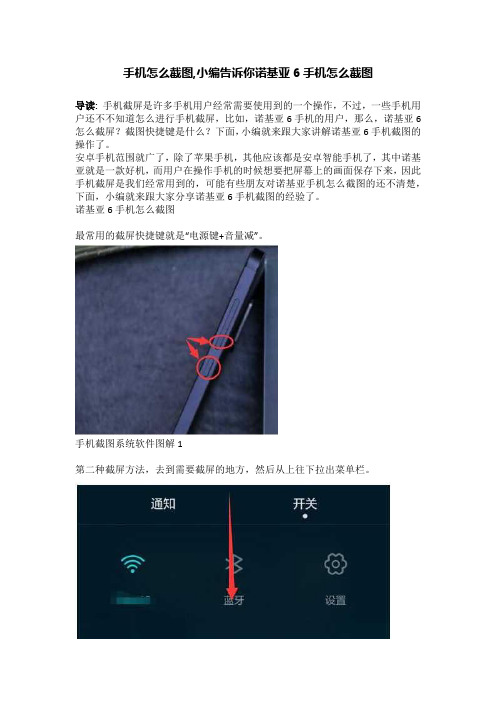
手机怎么截图,小编告诉你诺基亚6手机怎么截图
导读:手机截屏是许多手机用户经常需要使用到的一个操作,不过,一些手机用户还不不知道怎么进行手机截屏,比如,诺基亚6手机的用户,那么,诺基亚6怎么截屏?截图快捷键是什么?下面,小编就来跟大家讲解诺基亚6手机截图的操作了。
安卓手机范围就广了,除了苹果手机,其他应该都是安卓智能手机了,其中诺基亚就是一款好机,而用户在操作手机的时候想要把屏幕上的画面保存下来,因此手机截屏是我们经常用到的,可能有些朋友对诺基亚手机怎么截图的还不清楚,下面,小编就来跟大家分享诺基亚6手机截图的经验了。
诺基亚6手机怎么截图
最常用的截屏快捷键就是“电源键+音量减”。
手机截图系统软件图解1
第二种截屏方法,去到需要截屏的地方,然后从上往下拉出菜单栏。
诺基亚6系统软件图解2
拉出后有一个截图的按钮。
截图系统软件图解3
截屏成功后,会咔的响一下,并且屏幕上方会提醒截屏成功。
点击他就可以看截屏的图片,也可以去相册看。
手机系统软件图解4
诺基亚其他手机截屏:
诺基亚6是安卓系统,之前其他手机是win系统,所以截屏方式也不一样,win 系统的手机截屏是“电源键+音量加”截屏的
诺基亚6系统软件图解5
另外一种截屏快捷键就是“win键+音量减”,这种只适合win系统的诺基亚手机哦。
手机截图系统软件图解6
以上就是诺基亚6手机截图的操作流程了。

实况中如何截屏操作方法实况中截屏操作方法主要有三种:使用系统自带的截屏工具、使用第三方截屏软件和使用键盘快捷键截屏。
下面将详细介绍每种截屏方法的具体操作步骤。
一、使用系统自带的截屏工具大部分操作系统都自带了截屏工具,可以通过以下步骤来进行操作:1. 打开要截取的画面。
2. 打开系统自带的截屏工具。
在Windows系统中,可以按下Win+Shift+S组合键打开自带的截屏工具;在Mac系统中,可以通过按下Command+Shift+4组合键打开截屏工具。
3. 在工具界面中,鼠标会变成一个十字线状的图标,此时可以选择要截取的区域。
点击并拖动鼠标,选中要截取的区域。
4. 释放鼠标,系统会将选中的区域截取下来,并以图片的形式保存在剪贴板中。
5. 打开画图工具(Windows系统中的画图工具,Mac系统中的预览工具),在工具中选择“粘贴”或者按下Ctrl+V组合键,将截屏的图片粘贴到画图工具中。
6. 在画图工具中进行编辑和保存。
可以在截图中添加文字、箭头、标注等,最后点击保存,保存截屏图片到指定位置。
二、使用第三方截屏软件除了系统自带的截屏工具,还可以使用一些专业的第三方截屏软件进行截屏,这些软件功能更加强大,截屏效果更加丰富。
以下以Snagit为例介绍使用第三方截屏软件的操作方法:1. 下载并安装Snagit截屏软件。
2. 打开要截取的画面。
3. 在任务栏中找到并点击Snagit软件图标,打开Snagit截屏工具。
4. 在Snagit截屏工具中,可以选择不同的截屏方式,包括全屏截图、窗口截图、区域截图、滚动截图等。
选择相应的截屏方式,然后点击截屏按钮。
5. 在截屏完成后,Snagit软件会自动弹出一个编辑界面,可以在编辑界面中对截图进行编辑和标注。
6. 编辑完成后,点击保存按钮,将截屏图片保存到指定位置。
三、使用键盘快捷键截屏除了使用系统自带的截屏工具和第三方截屏软件,还可以使用键盘快捷键来进行截屏。
以下以Windows系统为例介绍使用键盘快捷键截屏的操作方法:1. 打开要截取的画面。

为新手准备,E7各项设置(转自官网)Nokia E7-00 手机设置信息设置信息中心号码功能表-信息-选项-设置-短信息-信息中心-型号-信息中心号码设置信息报告功能表-信息-选项-设置-短信息-接收报告-是/否或者:功能表-信息-选项-设置-彩信-接收报告-发送情况和已读/发送情况/否查看SIM 卡信息功能表-信息-选项- SIM 卡信息将SIM 卡上的信息复制到收件箱中功能表-信息-选项- SIM 卡信息-选项-标记-标记全部-长按住某一条信息-复制设置信息字体大小功能表-信息-选项-字号-预设/大/普通/小标记一条信息信息-收件箱-长安想要标记的信息-标记使用信息播报收听信息功能表-信息-收件箱-光标移至想要收听的信息并长按-收听或者:功能表-应用程序-办公-信息播报-选项-播放将已读信息标记为未读功能表-信息-收件箱-光标移至想要标记为未读的信息并长按-将信息标记为未读更改信息视图功能表-信息-选项-信息视图-会话/收件箱创建多媒体信息功能表-信息-新信息-选项-发送选项-信息类型-彩信或者:功能表-信息-新信息-选项-插入内容-插入:图像/新图像/视频片段/新视频片段/声音片段/新声音片段/名片/幻灯片/备忘(作为附件)/其他文件或者:功能表-信息-新信息-点击主屏幕右下角带加号的回形针图标-图像/视频片段/声音片段/新图像/新视频/新声音/幻灯片/备忘/名片/其他回复信息功能表-信息-收件箱-打开要回复的信息-点击主屏幕左下角的回复(带有左向箭头的人像)图标-编辑信息内容后发送即可或者:功能表-信息-收件箱-光标移至要回复的信息并长按-回复全部删除收件箱内容功能表-信息-收件箱-选项-标记/取消标记-标记全部-选项-删除设置存储已发信息功能表-信息-选项-设置-其他-储存已发信息-是/否设置语音信息号码功能表-设置-通话设置-留言信箱-语音信箱号码-直接输入您要设置的语音信箱号码-确认或者:功能表-设置-通话设置-留言信箱-语音信箱号码-查找-从通讯录中选择某个名片-核对显示出的语音信箱号码-确认设置信息有效期功能表-信息-选项-设置-短信息/彩信-信息有效期-1 小时/6 小时/24 小时/3 天/1 周/最长时间设置以群组显示信息功能表-信息-选项-设置-其他-以群组显示信息-是/否设置垃圾短信通知方式功能表-信息-选项-设置-短信筛选-垃圾短信-通知-无/图标/图标和提示音设置垃圾短信筛选范围功能表-信息-选项-设置-短信筛选-垃圾短信-移至垃圾短信-按黑名单和关键词/来自未知号码查看短信筛选黑名单功能表-信息-选项-设置-短信筛选-垃圾短信-黑名单查看短信筛选关键词功能表-信息-选项-设置-短信筛选-垃圾短信-关键词启用短信筛选功能功能表-信息-选项-设置-短信筛选-将光标移至想要启用的规则并长按-启动/应用到收件箱或者:功能表-信息-选项-设置-短信筛选-选项-全部启动设置短信筛选规则功能表-信息-选项-设置-短信筛选-选项-新规则-规则名称(用户自定义)/通知(无/图标/图标和提示音)/存至文件夹(新子文件夹/我的文件夹/垃圾短信)/发信人列表/关键词删除短信筛选规则功能表-信息-选项-设置-短信筛选-将光标移至想要删除的规则并长按-删除彩信设置功能表-设置-连接功能-设置-承载方式-选项-新承载方式(自定义承载方式名称)-确认后选择图标点击新创建的承载方式-选项-新接入点-系统提示“自动搜索可用接入点?”-是-可用接入点-无线局域网/分组数据以选择“分组数据”为例分组数据接入点名称(用户自定义)-确认点击新创建的接入点连接名称:自定义数据承载方式:分组数据接入点名称:自定义用户名:无提示输入密码:否密码:****鉴定:普通主页:http://选项-高级设置网络类型:IPv4手机IP 地址:自动DNS 地址:自动代理服务器地址:10.0.0.172代理端口号码:80返回至承载方式功能表-信息-选项-设置-彩信-使用的接入点-选择创建好的连接名称设置服务信息功能表-信息-选项-设置-服务信息-服务信息(开/关)/下载信息(自动/手动)不接收广播信息功能表-信息-选项-运营商信息-选项-设置-广播信息接收-关在广播信息栏目列表中显示新栏目功能表-信息-选项-运营商信息-选项-设置-话题检测-关设置热门栏目功能表-信息-选项-运营商信息-光标移至要设置的栏目编号并长按-标为热门栏目订阅栏目功能表-信息-选项-运营商信息-光标移至要订阅的栏目编号并长按-订阅电子邮件设置功能表-应用程序-电子邮件手机提示“未定义信箱。

2c诺基亚 721用户手册声明我们诺基亚公司郑重声明产品 RM-436 符合指令 1999/5/EC 中的基本要求及其他相关条款。
此声明的全文可经由 /phones/declaration_of_conformity/ 找到。
© 2008 诺基亚。
保留所有权利。
诺基亚、Nokia 、Nokia Connecting People 和 Navi 是诺基亚公司的商标或注册商标。
Nokia tune 是诺基亚公司的声音标志。
在本文档中提及的其他产品或公司的名称可能是其各自所有者的商标或商名。
在未经诺基亚事先书面许可的情况下,严禁以任何形式复制、传递、分发和存储本文档中的任何内容。
包括 RSA Security 提供的 RSA BSAFE 密码体系或安全协议软件。
Java 和所有基于 Java 的标志都是 Sun Microsystems, Inc. 的商标或注册商标。
This product is licensed under the MPEG-4 Visual Patent Portfolio License (i) for personal andnoncommercial use in connection with information which has been encoded in compliance with the MPEG-4Visual Standard by a consumer engaged in a personal and noncommercial activity and (ii) for use in connection with MPEG-4 video provided by a licensed video provider. No license is granted or shall be implied for any other use. Additional information, including that related to promotional, internal, and commercial uses, may be obtained from MPEG LA, LLC. See .本产品已取得 MPEG-4 Visual Patent Portfolio License 的许可证授权,因此 (i) 当涉及由从事个人及非商业活动的用户以符合 MPEG-4 视频标准的编码方式编码的信息时,可将本产品用于相关的个人及非商业用途,且 (ii) 当视频内容由已取得许可证授权的视频内容供应商提供时,可将本产品用于相关用途。